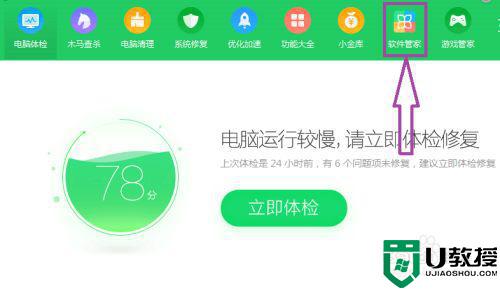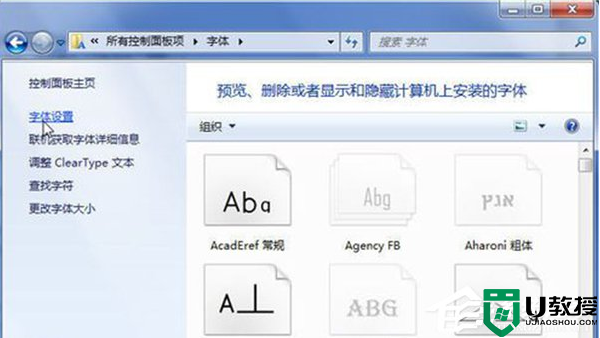Win11字库无法安装怎么办?Win11字库无法安装解决方法
时间:2023-09-10作者:bianji
Win11字库无法安装解决方法




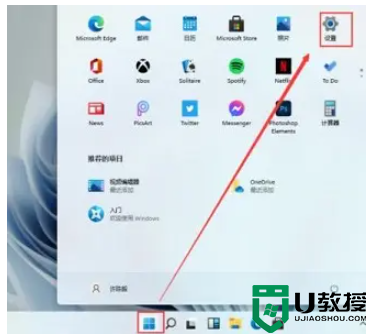



1、首先使用键盘的“win+r”调出运行,在其中输入“regedit”回车确定。

2、打开注册表定位到“\HKEY_LOCAL_MACHINE\SOFTWARE\Policies\Microsoft\Windows Defender”这个位置。

3、在右侧新建一个“DWORD”值,并命名为“DisableAntiSpyware”。

4、新建完成后双击打开它,将数值数据更改为“1”并点击“确定”。

5、接着我们点开开始菜单,然后选择上方的“设置”。
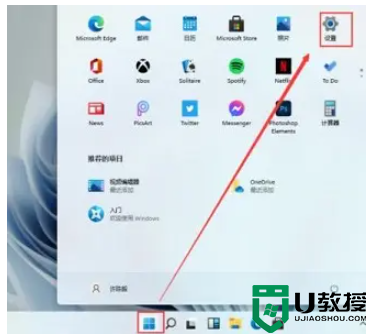
6、在设置界面中搜索“defender”打开防火墙,如图所示。

7、点击左侧的“启用或关闭windows defender防火墙”。

8、然后勾选将两个防火墙关闭,这样就可以安装字体了。